- Название сети Wi-Fi и пароль к ней
- Камеры HD HERO Original и HD HERO2
- Как сбросить пароль Wi-Fi на GoPro Hero 3 + инструкция для 4 версии
- Быстрый способ
- Официальный способ
- Через настройки камеры
- Сопряжение устройства со смартфоном
- Заключение
- Пароль от вай фай gopro hero 3
- Как сбросить WiFi пароль GoPro за 2 минуты
- Как сбросить WiFi пароль GoPro HERO9/10 Black
- Как сбросить WiFi пароль GoPro HERO8 Black/MAX
- Как сбросить WiFi пароль GoPro HERO7 Black, Silver & White
- Как сбросить WiFi пароль GoPro HERO6 Black/HERO5 Black/HERO2018
- Как сбросить WiFi пароль GoPro Fusion
- Как сбросить WiFi пароль GoPro HERO4
- Как сбросить WiFi пароль GoPro Hero 3/3+
- UPD. Нет прав доступа?
Название сети Wi-Fi и пароль к ней
По умолчанию пароль к Wi-Fi для вашей камеры «goprohero».
Если вы хотите изменить название сети Wi-Fi и пароль, прочтите эту статью: Изменение названия сети Wi-Fi вашей камеры и пароля к ней с помощью Goro App.
Также вы можете изменить название сети Wi-Fi и пароль к Wi-Fi при обновлении программного обеспечения вашей камеры здесь. Если программное обеспечение вашей GoPro обновлено до последнего обновления, но вы хотите изменить название сети камеры и пароль, вам необходимо повторно обновить программное обеспечение. Для повторного обновления программного обеспечения камеры, вам необходимо отключить Java в веб-браузере. Вот ссылка, которая расскажет, как отключить Java в некоторых популярных веб-браузерах. Затем перейдите сюда, чтобы вновь обновить программное обеспечение камеры.
Требование к паролю
Ваш пароль должен быть не менее 8 символов. Он может содержать следующие символы: верхний и нижний регистр букв, цифры 0-9, в символ «@», тире «-«, и подчеркивание «_».
Камеры HD HERO Original и HD HERO2
По умолчанию пароль к Wi-Fi для вашей камеры «goprohero». Вы можете изменить название сети Wi-Fi BacPac и пароль к ней в програме CineForm Studio. Откройте CineForm Studio и подключите аксессуар Wi-Fi BacPac к компьютеру. Нажмите кнопку «Настроить», чтобы изменить свое название сети и пароль.
Требования к паролю
Ваш пароль должен быть не менее 8 символов. Он может содержать следующие символы: верхний и нижний регистр букв, цифры 0-9, в символ «@», тире «-«, и подчеркивают «_».
Как сбросить пароль Wi-Fi на GoPro Hero 3 + инструкция для 4 версии
Однажды подключившись по Wi-Fi к GoPro со смартфона и забыв сохранить данные, вы можете попасть в неприятную ситуацию при повторном подключении. Особенно, если имя и пароль в настройках камеры были изменены. Как в таком случае сбросить пароль Wi-Fi на GoPro Hero 3? Есть несколько способов.
Быстрый способ
Если внести изменения в конфигурационные файлы на устройстве, то можно сбросить забытый пароль до установленного по умолчанию. Для этого скачайте архив на компьютер для вашей модели камеры:
Далее подключите GoPro к ПК или SD-карту с него установите в карт-ридер:
- Распакуйте нужный вам zip-архив.
- Скопируйте содержимое архива в корневую папку SD-карты:
- Для Hero 3 вставьте только файлы в корневую папку.
- Для Hero 3+ папку UPDATE с содержимым вставьте в корневую папку SD-карты. Наличие папки UPDATE обязательно, иначе не сработает.
Данные точки доступа по умолчанию:
Если стандартные данные вам не подходят, можно прописать свои. Перед загрузкой файлов в память устройства откройте файл «settings.in» и отредактируйте такие строки: «ssid» – «GoProHero», «password» – «goprohero».
Самый простой способ описан в следующем видео:
Официальный способ
Если сопряжение камеры с приложением на смартфоне проводится не первый раз, необходимо обновить данные доступа по Wi-Fi для камеры:
- Зайдите на страницы для Hero3 или Hero3+ , ориентируясь на собственную модель.
- Жмите «Обновить вручную».
- На странице введите серийник и электронную почту, а также согласитесь со всеми пунктами по сбору данных и лицензионным соглашением.
- Щелкните «Только обновление Wi-Fi», затем жмите на «Следующий шаг».
- В новом окне введите персонализированные данные для доступа к Wi-Fi модулю.
- Выполните дальнейшие действия, чтобы завершить процесс обновления данных беспроводной сети, следуя указаниям программы.
Через настройки камеры
К сожалению, этот способ работает только с версиями GoPro Hero 4 и выше. Третье поколение данную опцию не поддерживает, поэтому рекомендуется использовать для сброса данных Wi-Fi первые два способа статьи.
Для восстановления настроек Wi-Fi по умолчанию:
- Откройте настройки устройства.
- Перейдите в раздел «Reset CAM».
- Жмите «Reset Wi-Fi».
- Готово, можно использовать дефолтные параметры.
Сопряжение устройства со смартфоном
Управлять и смотреть записи с камеры дистанционно позволяет приложение GoPro App. Чтобы настроить взаимодействие камерой через смартфон или планшет:
- Установите на смартфон GoPro App.
- Нажмите кнопку «Mode» для активации камеры.
- Нажмите кнопку «Wi-Fi» дважды и «Затвор» один раз, для входа в меню.
- Снова нажмите кнопку «Mode», чтобы перейти к пункту GoPro App и еще раз «Затвор» для активации.
- Теперь со смартфона откройте поиск Wi-Fi, найдите сеть, что начинается с «GOPRO-BP-» и авторизуйтесь в ней, введя стандартный пароль «goprohero».
- Вводите другие данные для точки доступа, если их меняли ранее.
- Готово. Запустите GoPro App и управляйте камерой, превью, воспроизводите контент и подготавливайте его к публикации в сети.
Заключение
В GoPro Hero 3 не продумали момент со сбросом настроек Wi-Fi до заводских. Но в следующем поколении камеры этот изъян устранили. Для данной версии возможно только два варианта сброса настроек беспроводной сети: через сайт и с помощью конфигурационных файлов обновления с указанными сетевыми данными по умолчанию.
Пароль от вай фай gopro hero 3
Как настроить Wi-Fi соединение с камерой GoPro HERO3
1. Включите свою камеру GoPro HERO3 путем нажатия на кнопку MODE, расположенную на лицевой части камеры.
2. Камера включена. Далее нажимаем несколько раз кнопку MODE, пока на экрае камеры не отобразится изображение гаечного ключа (меню настройки камеры). Подтверждаем свой выбор нажатием на кнопку SELECT (расположена сверху камеры)
3. Мы попали в меню настройки камеры. Далее путем нажатия кнопки MODE доходим до пункта WIRELESS CONTROL. Выбираем его кнопкой SELECT.
4. Выбираем в нем пункт GOPRO APP и нажимаем SELECT.
5. Камера начинает настроивать сеть Wi-Fi, мигает голубой индикатор и отображается картинка процесса поиска. После успешного включения модуля Wi-Fi вы увидите галочку и голубой индикатор перестанет мигать.
Поздравляем! Вы успешно включили Wi-Fi на своей камере!
Теперь необходимо настроить телефон/планшет для соединения с камерой.
1. Заходим в меню настроек подключения по беспроводной сети и активируем Wi-Fi.
2. Среди отобразившихся активных точек доступа Wi-Fi выбираем GoPro HERO3.
3. Ваше устройство должно запросить пароль доступа. Пароль по умолчанию «goprohero». Его можно изменить во время обновления прошивки камеры.
4. После удачного соединения с камерой, открываем приложение GOPRO APP, которое можете скачать бесплатно по ссылкам ниже
Поздравляем! Вы успешно подключились к своей камере посредством Wi-Fi.
Теперь Вы можете полностью управлять своей камерой удаленно (до 200 метров).
Можете изменять настройки камеры, управлять режимами съемки, менять режимы и самое приятное – видеть то, что сейчас видит ваша камера!
Но нужно учитывать, что передача изображения с камеры на ваше устройство будет приходить с небольшой задержкой.
Статья подготовлена при поддержке www.Kombezi.ru
Все права защищены © Extremalshop.ru
Как сбросить WiFi пароль GoPro за 2 минуты
Полагаю, Вы открыли эту статью не просто из любопытства. Скорее всего, вы отчаянно пытались подключиться к Wi-Fi сети Вашей GoPro, чтобы просмотреть отснятые кадры, или отобразить live view с камеры на смартфоне. Марк попал в такую же ситуацию, когда его друзья хотели посмотреть, как получилось видео, которое было только что отснято на GoPro Hero 3 Black Edition. “Конечно, нет проблем мы сейчас посмотрим его прямо на моем телефоне”. Проблема была в том, по какой-то причине WiFi-логин GoPro не был сохранен в телефоне, а пароль вспомнить не удалось. Таким образом, через 2 минуты друзья потеряли интерес, и затею бросили.
После изучения официального руководства по сбросу WiFi пароля на сайте GoPro, возникло чувство разочарованности, так как подразумевалось несколько существенных шагов и прогулки по ряду страницы. Погуглив, удалось найти более быстрый способ. Так эта процедура не является “официальным” способом, и о ней не так просто узнать, я хочу поделиться ею здесь, чтобы Вы могли быстрее получить обратно главное – возможность снимать крутые вещи с GoPro!Как сбросить WiFi пароль GoPro HERO9/10 Black
- Смахните вниз по экрану экшн-камеры, а затем свайпните вправо;
- Нажмите «Подключения» >«Сбросить подключения» >«Сбросить»;
- GoPro автоматически присвоит имя и пароль для Wi-Fi сети.
Как сбросить WiFi пароль GoPro HERO8 Black/MAX
- Проведите вниз по экрану экшн-камеры для доступа к панели управления;
- Нажмите «Параметры» >«Подключения» >«Сбросить подключения»;
- Вы автоматически получите имя и пароль, которые GoPro присвоит сама.
Как сбросить WiFi пароль GoPro HERO7 Black, Silver & White
1. Смахните вниз, чтобы открыть панель управления.
2. Коснитесь «Параметры» > «Подключения» > «Сбросить подключения».
Камера автоматически присвоит новое имя и пароль.
Как сбросить WiFi пароль GoPro HERO6 Black/HERO5 Black/HERO2018
1. Проведите пальцем вниз по главному экрану.
2. Коснитесь “Connections(Подключения)” > “Reset Connections(Сбросить подключения)”, а затем коснитесь “Reset (Сбросить)”.Имя камеры нельзя изменить на HERO6 Black, камера может сбросить только пароль.
Как сбросить WiFi пароль GoPro Fusion
1. Нажмите кнопку режим(сбоку) несколько раз, чтобы перейти к пункту «Настройки». Затем нажмите кнопку затвора для выбора.
2. Нажмите кнопку затвора(сверху) несколько раз, чтобы перейти к пункту «Подключения».
3. Нажмите кнопку режим несколько раз, чтобы перейти к пункту «Сброс». Затем нажмите спуск затвора для подтверждения.
4. Нажмите кнопку режим, чтобы выбрать «Сброс», затем нажмите кнопку затвора для подтверждения. Fusion автоматически сбрасывает подключения и отключается.Как сбросить WiFi пароль GoPro HERO4
Если у вас есть 4-е поколение GoPro, то вам повезло. Сброс WiFi пароля может быть произведен через меню камеры. Все, что вам нужно сделать – это зайти в настройки камеры, выбрать “RESET САМ”, а затем – “RESET Wi-Fi”. Это всё!
Теперь можно соединить смартфон через приложение GoPro с камеры точно так же, как Вы делали это в самый первый раз.
Как сбросить WiFi пароль GoPro Hero 3/3+
К сожалению, это не так просто сделать для 3-го поколения и моделей 3+. Тем не менее, сброс не займет больше минуты или двух. Все, что нужно – это GoPro с вставленной MicroSD-картой и кабель для подключения к компьютеру.
Хорошо, вот что нужно сделать:
1. Подключить GoPro к компьютеру (или можно просто вставить MicroSD карту в кардридер)
2. Скачать файл для нужной модели из списка ниже:
3. Распаковать zip-архив в папку
4. Скопировать содержимое папки в корневую папку карты MicroSD.
- Hero 3+: вставьте всю папку “UPDATE” в корень GoPro. Файлы должны быть в папке с именем “UPDATE”, иначе не сработает.
- Hero 3: вставьте только файлы, не папку, в корень GoPro.
5. Отсоединить GoPro. Она должно автоматически выключится.
6. Включить камеру снова. GoPro должна показать, что идёт обновление. После завершения она снова выключится.
7. Теперь можно снова включить GoPro и подключить её к WiFi сети Вашего смартфона, используя логин и пароль по умолчанию:
Имя сети (SSID) : GoProHero
Пароль сети : goproheroВ случае, если Вы хотите, чтобы имя сети и пароль не были стандартными, их можно очень просто изменить, предварительно отредактировав две строки в файле “settings.in”:
“ssid” : “GoProHero” ,
“password” : “goprohero“Отлично, я надеюсь, вам успешно удалось подключить к GoPro. Теперь вернемся к ней и снова начнем снимать клёвые вещи!
UPD. Нет прав доступа?
Если при попытке скопировать папку на карту памяти выдается сообщение “нет прав доступа” или что-то в этом роде, это значит, что у Вашей карты включена защита от записи. Инструкцию о том как её снять, можно найти, например, на wikiHow. Так как мы говорим о microSD, а не о SD, то сразу описанный там способ №1 пролистываем.
Помогло? Поставьте лайк или сделайте репост в соцсетях. Это лучший стимул проводить новые тесты и писать новые обзоры! Также предлагаем прочесть познавательную статью “Что делать если батарея садится даже когда GoPro выключена”.
Подписывайтесь чтобы не пропускать самые свежие новости + советы о GoPro и всём, что с ними связано!
Если вы нашли ошибку, пожалуйста, выделите фрагмент текста и нажмите Ctrl+Enter.

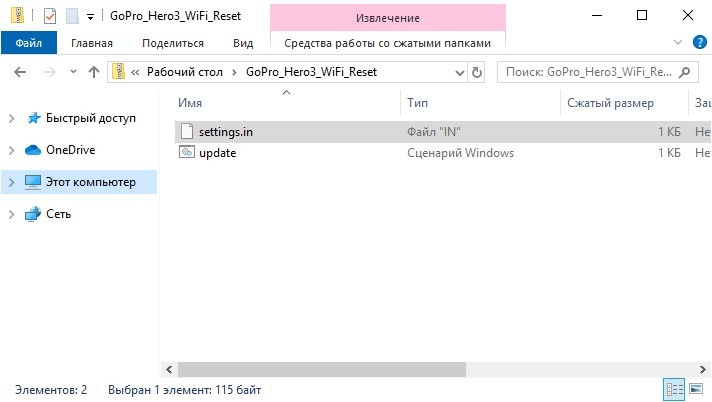
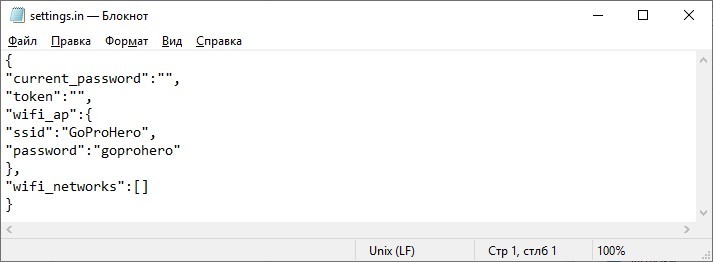
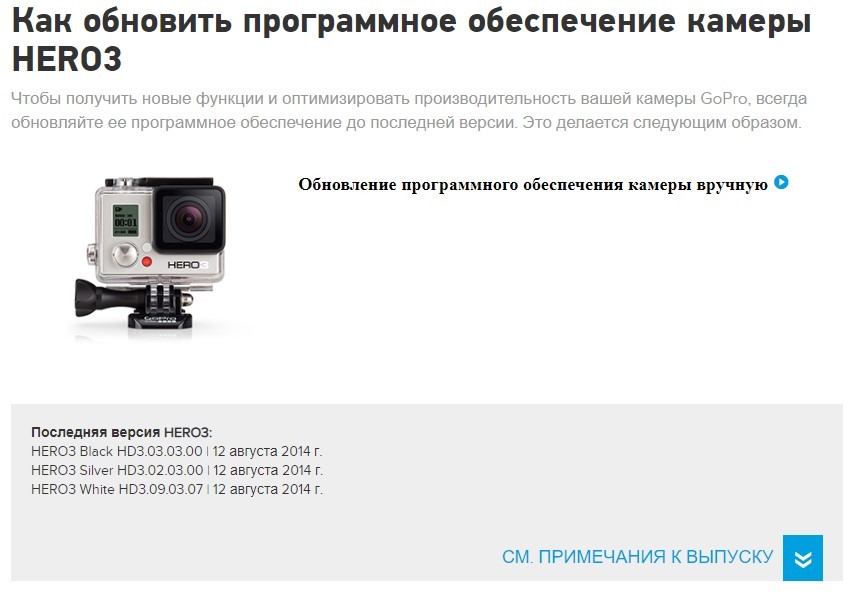
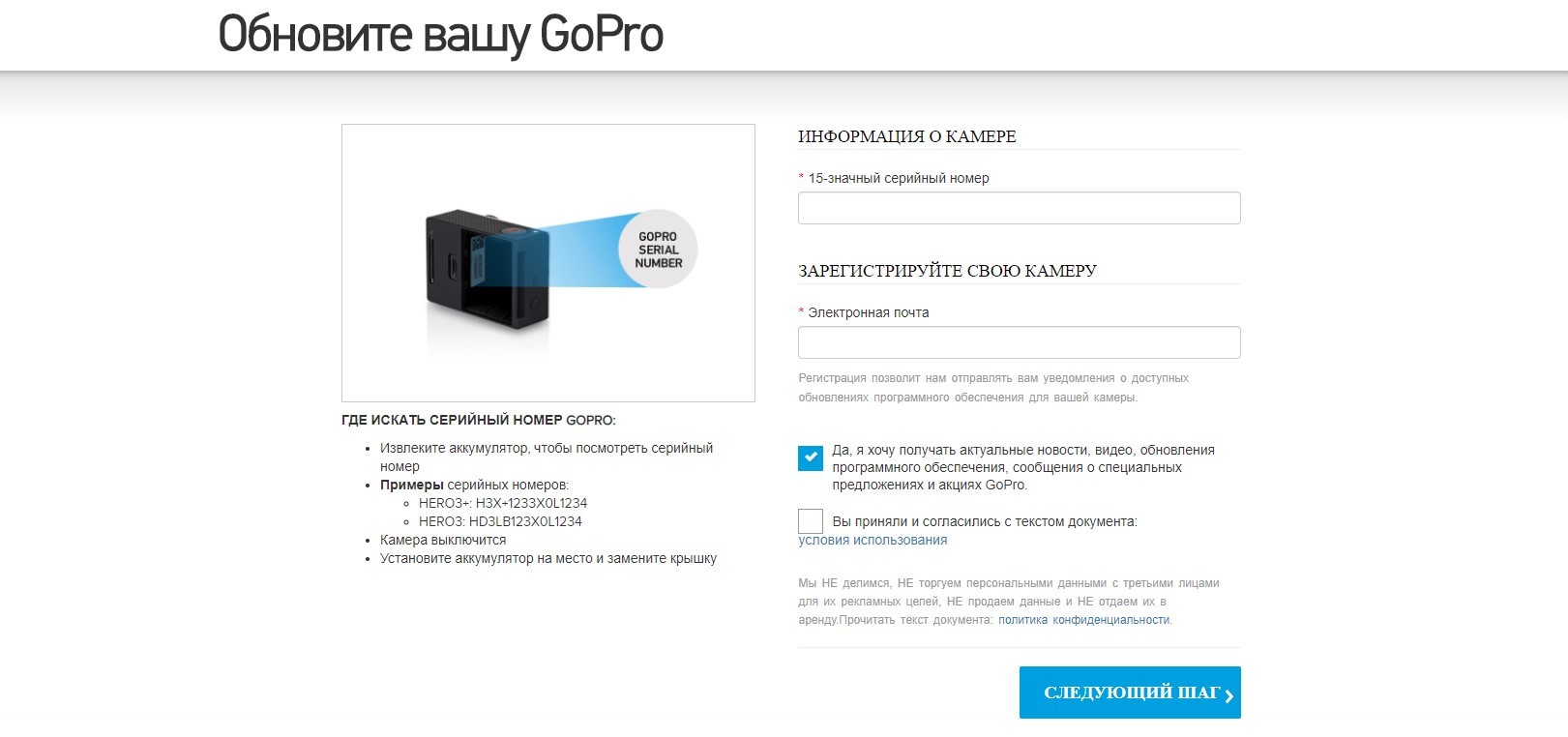















 Как сбросить WiFi пароль GoPro HERO7 Black, Silver & White
Как сбросить WiFi пароль GoPro HERO7 Black, Silver & White

